
Urmărirea modificărilor în Pages pe Mac
Puteți urmări modificările efectuate în textul de corp și în textul din casete de text, forme și note de subsol (inclusiv din notele finale ale documentului și ale secțiunii). Când este activată urmărirea, textul modificat apare într-o culoare diferită de cea a textului din jur și barele de modificare apar pe margine.
Pentru a revizui, accepta și respinge modificările, puteți utiliza bara cu instrumente de revizie și bara laterală Comentarii și modificări.
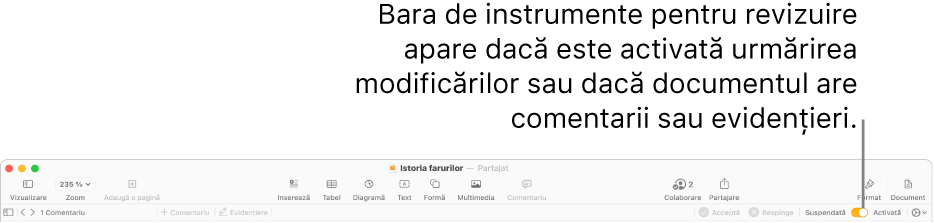
Notă: Dacă documentul este partajat pe iCloud și activați urmărirea modificărilor, doar persoanele care utilizează Pages pe un Mac sau un dispozitiv iOS sau iPadOS pot edita documentul. Persoanele care nu au aplicația Pages și utilizează Pages pentru iCloud pentru a colabora pot doar să vizualizeze documentul.
Activarea sau dezactivarea urmăririi modificărilor
Efectuați una dintre următoarele acțiuni:
Activarea urmăririi: Alegeți Editare > Urmărește modificările (din meniul Editare din partea de sus a ecranului dvs.) Dacă bara cu instrumente de revizie este afișată deasupra documentului, puteți face clic pe Urmărește modificările în bara de instrumente.
Dezactivarea urmăririi: Faceți clic pe
 , apoi alegeți Dezactivează urmărirea. Trebuie fie să acceptați fie să respingeți toate modificările pentru a putea dezactiva urmărirea.
, apoi alegeți Dezactivează urmărirea. Trebuie fie să acceptați fie să respingeți toate modificările pentru a putea dezactiva urmărirea.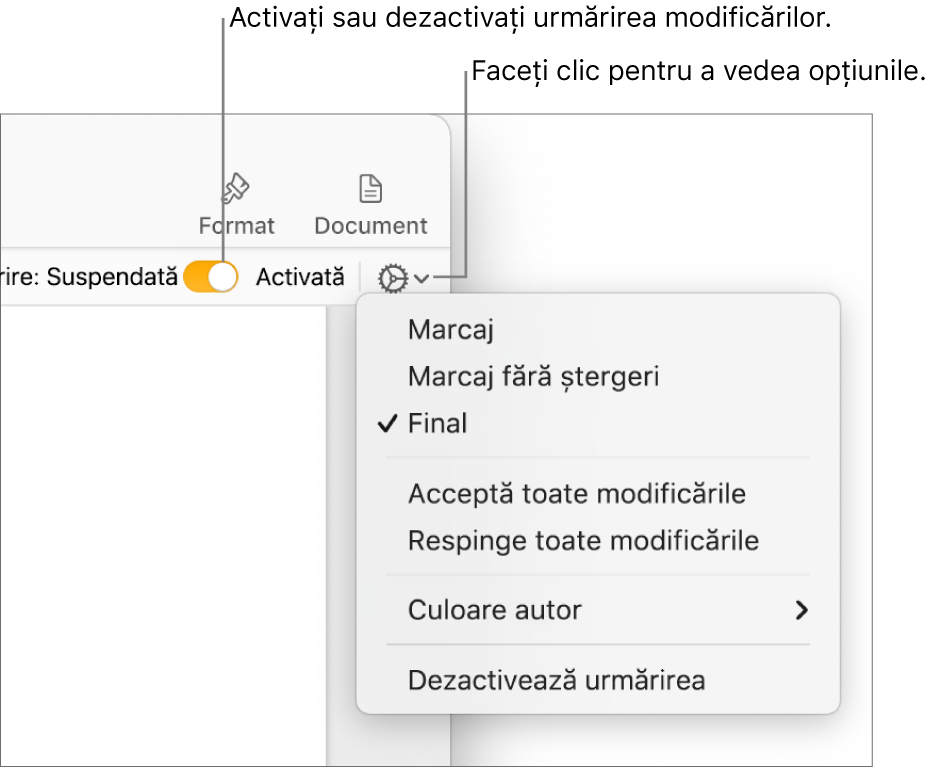
Suspendarea urmăririi: Mutați glisorul în bara de instrumente de revizuire la Suspendat Modificările efectuate în timpul suspendării urmăririi nu sunt afișate în marcaj.
Vizualizarea sau ascunderea modificărilor urmărite efectuate în document
În bara de instrumente pentru revizuire, faceți clic pe
 .
.Alegeți o opțiune:
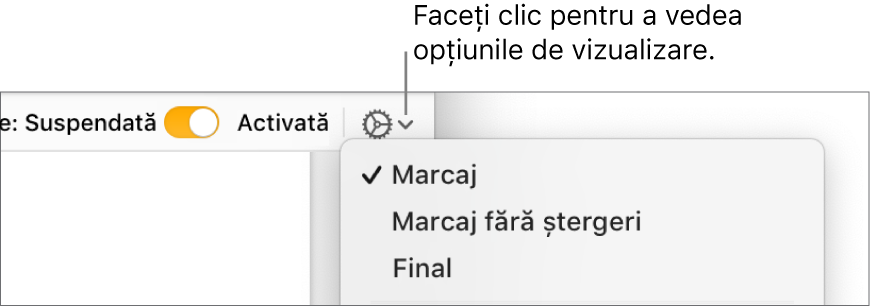
Marcaj: Afișează texte șterse tăiate cu o linie și orice text nou care este afișat într-o culoare diferită de cea a textului din jur.
Marcaj fără ștergeri: Afișează doar textul nou care este afișat într-o culoare diferită de cea a textului din jur. Textul șters este ascuns.
Final: Afișează textul nou apare fără marcaj, iar textul șters este ascuns. Pages continuă să urmărească modificările, astfel încât dacă schimbați modul de vizualizare, le puteți vedea.
Acceptarea sau respingerea modificărilor
Pentru a vă asigura că toate modificările sunt vizibile, faceți clic pe
 în bara de instrumente pentru revizuire, apoi configurați vizualizarea urmăririi modificărilor la Marcaj.
în bara de instrumente pentru revizuire, apoi configurați vizualizarea urmăririi modificărilor la Marcaj.Efectuați una dintre următoarele acțiuni:
Pentru o modificare specifică: Mutați cursorul pe textul marcat, apoi faceți clic pe Acceptă sau Respinge.
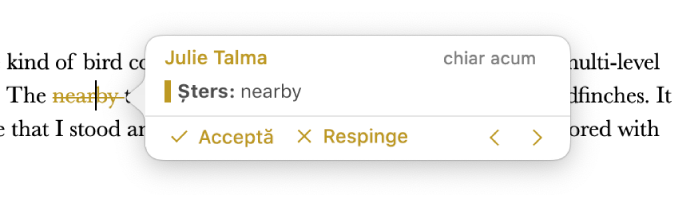
În bara laterală Comentarii și modificări, puteți să acceptați sau să respingeți o modificare.
Pentru toate modificările dintr-un interval de text: Selectați textul, apoi faceți clic pe Acceptă sau Respinge în bara de instrumente pentru revizuire. Toate modificările urmărite din interval sunt acceptate sau respinse împreună.
Pentru tot textul din document: Faceți clic pe
 în bara de instrumente pentru revizuire, apoi alegeți Acceptă toate modificările sau Respinge toate modificările.
în bara de instrumente pentru revizuire, apoi alegeți Acceptă toate modificările sau Respinge toate modificările.Dacă respingeți toate modificările, textul revine la starea documentului înainte de începerea urmăririi.
Revizuirea modificărilor în bara laterală Comentarii și modificări
Puteți revizui și edita comentariile în bara laterală Comentarii și modificări din partea stângă a ferestrei Pages.
Pentru a deschide bara laterală Comentarii și modificări, faceți clic pe
 în bara de instrumente, apoi alegeți Afișează panoul Comentarii și modificări. Faceți clic din nou pe buton pentru a închide bara laterală.
în bara de instrumente, apoi alegeți Afișează panoul Comentarii și modificări. Faceți clic din nou pe buton pentru a închide bara laterală.Pentru a schimba ce este afișat în bara laterală, faceți clic pe Afișează opțiuni în partea de sus a barei laterale, pentru a efectua o sortare după pagină sau după dată, pentru a filtra modificările după autor și pentru a ascunde comentariile sau modificările.
Dacă alegeți Sortează după document din meniul Afișează opțiuni, bara laterală este derulată în timp ce derulați documentul.
Dacă filtrați modificările după autor astfel încât modificările dvs. să nu fie vizibile în bara laterală, apoi efectuați modificări, modificările dvs. apar în document, însă nu în bara laterală. Pentru ca modificările să apară în bara laterală, modificați filtrul pentru a include modificările dvs. sau faceți clic pe Afișează tot în partea de sus a barei laterale.
Pentru a vedea un anumit comentariu sau o anumită modificare, mutați cursorul deasupra acesteia în document. Bara laterală este derulată pentru a afișa conținutul și apare o linie care conectează modificarea cu intrarea corespunzătoare din bara laterală. Dacă nu vedeți linia, asigurați-vă că nu este selectat niciun articol în bara laterală.
Pentru a extinde sau restrânge bara laterală, trageți de marginea din dreapta a acesteia.
Pentru a modifica dimensiunea textului în bara laterală și în comentarii, alegeți Pages > Configurări (din meniul Pages din partea de sus a ecranului), apoi faceți clic pe General din partea de sus a ferestrei. Faceți clic pe meniul pop-up Dimensiune text, apoi alegeți o dimensiune.
Dacă trimiteți documentul dvs. unei alte persoane, iar aceasta îl deschide în Pages pe iPhone sau pe iPad, documentul se deschide în vizualizarea finală (cu urmărirea modificărilor ascunsă). Pentru a vedea adăugările și ștergerile, persoana respectivă trebuie să apese ![]() în partea de sus a ecranului.
în partea de sus a ecranului.